Sisällysluettelo
Uudessa Windows 8:n tai 10:n työpöytätilassa voit edelleen löytää " Näytä työpöytä " toiminto tehtäväpalkin oikeassa alareunassa (klikkaa tyhjää aluetta kellon/päivämäärän oikealla puolella) minimoidaksesi kaikki avoimet ikkunat ja siirtyäksesi työpöydälle. Mutta jos haluat suosikkisi " Näytä työpöytä " -kuvakkeen näkyviin tehtäväpalkkiin, noudata vain alla olevia helppoja ohjeita:
Vaihtoehto: Voit myös sijoittaa " Näytä työpöytä " -kuvaketta seuraavasti: Lisää tehtäväpalkin Pikakäynnistys-palkki.
Vaihe 1. Luo "Näytä työpöytä" -kuvake.
1. Napsauta hiiren kakkospainikkeella näytön vasen alakulma ja valitse ponnahdusvalikosta "Työpöytä".

2. Klikkaa hiiren oikealla työpöydällä ja valitse " Uusi > Pikanäppäin"

3. Kirjoita sijaintiruutuun jokin seuraavista komennoista :
C:\Windows\System32\cmd.exe /C "%appdata%\Microsoft\Internet Explorer\Quick Launch\Shows Desktop.lnk"
or
C:\Windows\System32\cmd.exe /C "C:\Users\\\AppData\Roaming\Microsoft\Internet Explorer\Quick Launch\Shows Desktop.lnk"
: kirjoita käyttäjätunnuksesi
or
%windir%\explorer.exe shell:::{3080F90D-D7AD-11D9-BD98-0000947B0257}
Tärkeää: Jos kopioit ja liität jommankumman edellä mainituista kahdesta ensimmäisestä komennosta, niin sitten poista ja re – tyyppi lainausmerkit.

4. Kirjoita pikakuvakkeen nimi: esim. Näytä työpöytä ja klikkaa " Viimeistely".

5. Määritä nyt uudelle pikakuvakkeelle kuvake.
5a. Klikkaa hiiren oikealla pikakuvaketta ja valitse Ominaisuudet .
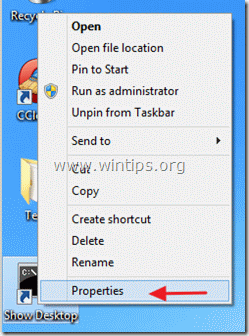
5b. Siirry pikakuvakkeen ominaisuusikkunassa kohtaan "S". hortcut " välilehti ja valitse " Vaihda kuvake ”

5c. Napsauta "Selaa" "Etsi kuvakkeita tästä tiedostosta" -ruudun oikealla puolella.

5d. Siirry sitten kohtaan " C:\Windows\System32 " -kansioon ja avaa " shell32.dll " tiedosto.

5e. Valitse kuvake käytettävissä olevien kuvakkeiden luettelosta ja paina " OK ”.
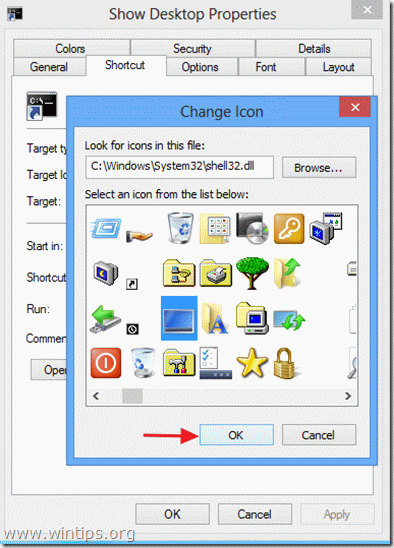
5f. Lehdistö " OK " uudelleen sulkeaksesi pikakuvakkeen ominaisuudet.

Vaihe 2: Aseta työpöydän painikkeen pikakuvake haluamaasi paikkaan:
A. Voit sijoittaa painikkeen tehtäväpalkkiin: Klikkaa hiiren oikealla ja valitse " Kiinnitä tehtäväpalkkiin ”.
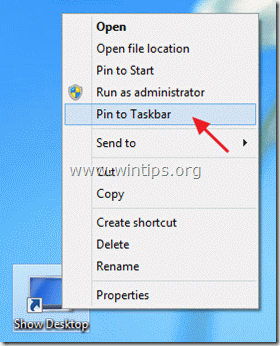
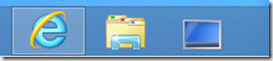
Huomautus*: Voit vetää uuden pikakuvakkeen mihin tahansa kohtaan tehtäväpalkissa.
Vaihtoehto: Voit myös sijoittaa " Näytä työpöytä " -kuvaketta seuraavasti: Lisää tehtäväpalkin Pikakäynnistys-palkki.
Lue myös: Windows 8:n sammuttaminen, uudelleenkäynnistäminen tai sammuttaminen yhdellä napsautuksella.

Andy Davis
Järjestelmänvalvojan blogi Windowsista





